Raszterfájlok felbontása - előkészítés
Mi a raszterfájl?
Ha megnézzük a kép nagymértékben kibővített részletét, akkor láthatjuk, hogy négyzetekből áll. Ezek a négyzetek pixelek. Minden négyzet (pixel) saját színértékével rendelkezik.
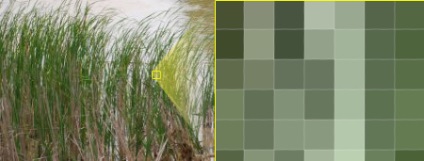
Most a felbontáshoz ... Ez a fogalom határozza meg a képpontok számát. amelyek a képünk egy bizonyos területén oszlanak meg.
Tekintsünk egy példát.
Hozzon létre egy fájlt - A6 formátumot (105 x 148 mm) 72 dpi felbontással.
Nyissa meg a Képméret ablakot (Alt + Ctrl + I), és nézze meg a Pixel Dimensions első paraméterblokkot.
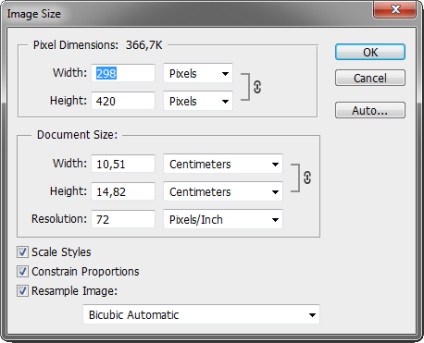
Fájlunk vízszintesen 298 képpontból és 420 függőleges, azaz 298 x 420 = 125160 képpontból áll. Ezek a fájlinformációk.
A nyomtatási raszterfájlok készítésének nagyon gyakori hibái a fizikai folyamatok megértésének hiánya miatt merülnek fel a felbontás megváltoztatása során. Tekintsük a következő példát. Annak érdekében, hogy megértsük, milyen változások lépnek fel a képpontokkal, kis méretű és nagy nagyításokkal dolgozunk (a Photoshop programban fogunk dolgozni). És így.
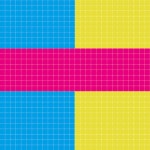
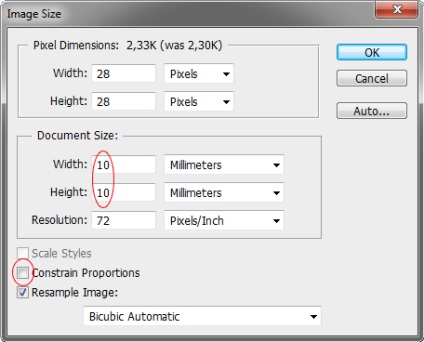
Kérjük, vegye figyelembe, hogy a méret nem változik, és 10 x 10 mm-rel egyenlő. Ehhez vegye ki a kullancsot a "Constrain Proportions" (Tartsa arányok) jelölőnégyzetből. Ennek eredményeképpen kapjuk a fájlunk következő verzióját.
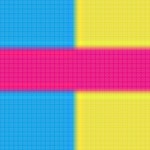
Így működik:
Először is csökkentik a forrásfájlban lévő képpontokat, és szabad területet képeznek közöttük, amelyben a program új pixeket hoz létre egy bizonyos algoritmussal és színértéket rendel hozzá hozzájuk!
A PIXEL COLOR VALUE értéke a szomszédos képpontok színének átlagértéke.
azaz a program nem tudja visszaállítani a kép bármely részletét,
a program KIZÁRJA a hiányzó képpontokat a megadott algoritmussal összhangban.
Ezért a kék és sárga határon zöld árnyalatokat és ennek megfelelően a kék és lila, sötétkék határait látjuk. Ne feledd! Ha a kép kevés információval rendelkezik - a jó nyomtatási minőség nem ragyog. Kivétel lehet retusálás.
7-szer mérés, vágás egyszer!
Ha csökkenti a képpontok számát a fotón - mindent! Nem lesz több közülük. És egy további növekedéssel nem fognak felépülni. Amint azt fentebb leírtuk, a program feltalálja őket.
Navigáció rekordok szerint